PlayOnMac ist eine gute und kostenlose Möglichkeit, Windows-Programme auf dem Apple Mac zu nutzen. Leider kann es nicht mit MSI-Installdateien umgehen. Man kann das aber umgehen. Wie, das zeige ich im Artikel.
Der Apple Macintosh hat viele Fans. Seine Nutzer schätzen oft das Design der Geräte, die recht einfache Bedienung und auch das vielfältige Softwareangebot.
Doch es gibt auch genügend Programme, die nicht für MacOS existieren. Windows ist eben immer noch das am weitesten verbreitete Desktop-Betriebssystem.
Ich bin zwar eher ein Windows-User, aber neulich fragte mich ein Freund, ob man Elster Formular auch auf dem Mac verwenden kann. Also habe ich mich schlau gemacht, ein wenig herumprobiert und eine gute Lösung gefunden. Diese möchte ich im Folgenden vorstellen.
Im Video zeige ich Schritt für Schritt, wie man alles einrichtet und was notwendig ist, um MSI Installationsprogramme, wie das Elster-Formular auf dem Mac verwenden zu können.
Wer lieber liest, findet die Anleitung weiter unten auch in bebilderter Schriftform.
Inhalt
Windows-Software auf dem Mac
Eines der Programme, die nicht für den Mac existiert, aber nicht unwichtig für viele Nutzer ist, ist das Elster-Formular. Für die, die es nicht kennen, mit diesem Programm kann man recht einfach seine Steuererklärung machen. Es ist kostenlos und wird ordentlich gepflegt.
Nun gibt es eine Reihe von Möglichkeiten Windows-Software auf einem Apple Mac zu nutzen. Die perfekt kompatible ist wohl das BootCamp. Zumindest solange Apple noch auf Intel-Hardware setzt. Allerdings ist es einfach zu aufwändig für ein oder zwei Programme BootCamp zu nutzen. Eine andere sind virtuelle Maschinen, seien sie mit VMWare oder VirtualBox realisiert. Beide sind auch nicht perfekt kompatibel mit allen Windowsprogrammen und kosten mindestens den Preis einer Windows-Lizenz.
Deshalb möchte ich hier eine einfache und auch noch kostenlose Möglichkeit vorstellen Windows-Software zu nutzen. PlayOnMAC.
Diese Software setzt auf WINE, eine Art Windows-Emulator für Linux auf und bietet eine recht einfach Oberfläche für die Installation von Windowsprogrammen. Play on Mac bringt eine Menge an vorgefertigten Installationsskripten und Einstellungen mit, die es erleichtern zahlreiche Programme nutzen zu können.
Allerdings hat PlayOnMac auch Schwächen. Zum einen sind nicht alle Programme kompatibel und zum anderen können bestimmte Programme nicht installiert werden. Letzteres ist immer der Fall, wenn die Installationsdatei nicht als EXE sondern MSI vorliegt.
Wie man den zweiten Punkt lösen kann zeige ich im Folgenden anhand von Elster Formular. Natürlich funktioniert dies auch mit jedem anderen MSI-Installationsprogramm. Am ersten Punkt kann ich leider nichts ändern?
Die Links zu den Programmen finden sich am Ende des Artikels.
Play On Mac
Als erstes besorgt man sich PlayOnMac und installiert es. Da dieses Programm bzw. die Version des Programms nicht von Apple zertifiziert ist, kann es Probleme machen, die Software zu starten.
Entweder man ändert die Sicherheitseinstellungen oder startet mit COMMAND+Klick und wählt im Kontext-Menü ‚Öffnen‘.
Um Windowsprogramme mit PlayOnMac nutzen zu können, muss man sie in sogenannten virtuellen Laufwerken installieren. Dafür gibt es zwei Möglichkeiten.
Die einfachere und sicher auch häufiger verwendete Methode ist die Nutzung eines Installskriptes. PlayOnMac bringt zahlreiche solche Skripte mit, die nach Kategorien aufgelistet sind. Diese Skripte beinhalten die notwendigen Einstellungen für WINE etc. Jedoch ist weder das Programm noch dessen Installationsdatei enthalten.
Es gibt zwar ein Skript für Elster Formular, aber da die heruntergeladene Installationsdatei ein MSI ist, nutzt das noch nicht viel. Die Datei muss erst umgewandelt werden. Zum Glück gibt es dafür eine kleine Windows-Freeware. MSI2EXE.
MSI-Installationsdatei umwandeln
Und MSI2EXE funktioniert auch mit PlayOnMac, obgleich kein Installskript vorhanden ist.
Man klickt also nach dem Start von Play on Mac zuerst auf ‚Installiere ein Programm‚ und dann unten links auf ‚Installiere ein Programm, das nicht aufgelistet ist‘, stellt außer 32Bit nichts weiter ein und wählt dann die EXE aus.
MSI2EXE startet und man gibt die MSI-Datei und das Ziel an, klickt auf ‚Convert‚ und schon hat man die EXE, die man braucht. MSI2EXE bietet noch weitere Optionen, auf die ich hier aber nicht eingehen werde.
Elster Formular installieren
Jetzt können wir Elster-Formular installieren. Dazu starten wir wieder PlayOnMac und suchen unterhalb der Kategorien nach Elster.
Danach klickt man den gefundenen Eintrag an und dann ‚Installieren‚. Das Skript wird ausgewertet und es kann sein, dass zusätzliche Komponenten, andere WINE-Versionen ect. heruntergeladen und installiert werden müssen.
Ist das abgeschlossen, kann man das Angebot Elster herunterzuladen ablehnen, wir haben das Programm ja schon. Dann sucht man sich die vorhin erzeugte EXE des Elsterformulars und installiert sie.
Es startet die normale Windowsinstallation und nach deren Abschluss kann man Elster Formular ganz normal benutzen. Das Online-Update funktioniert und natürlich auch die Übertragung der Daten.
PlayOnMac erzeugt freundlicherweise auch einen Eintrag im Programm, so dass man Elster-Formular jederzeit wieder verwenden kann.
Die gleiche Methode kann natürlich auch mit jedem anderen Programm angewendet werden. Wem die schriftliche Anleitung zu knapp war, kann sich alles auch noch einmal Schritt für Schritt im Video ansehen.


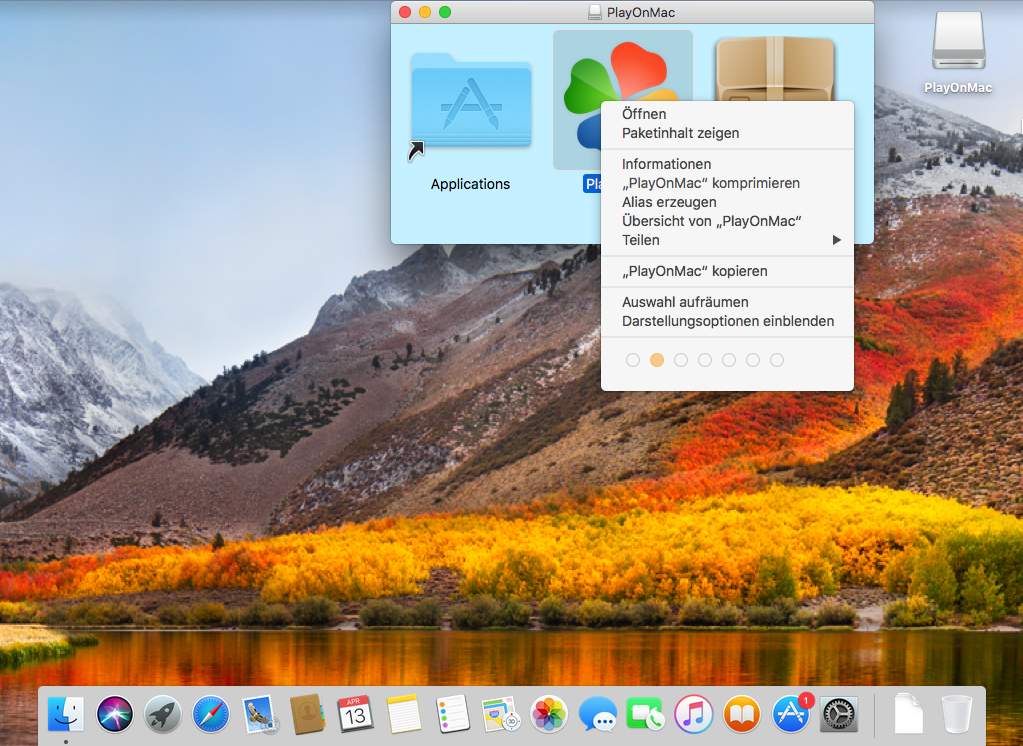





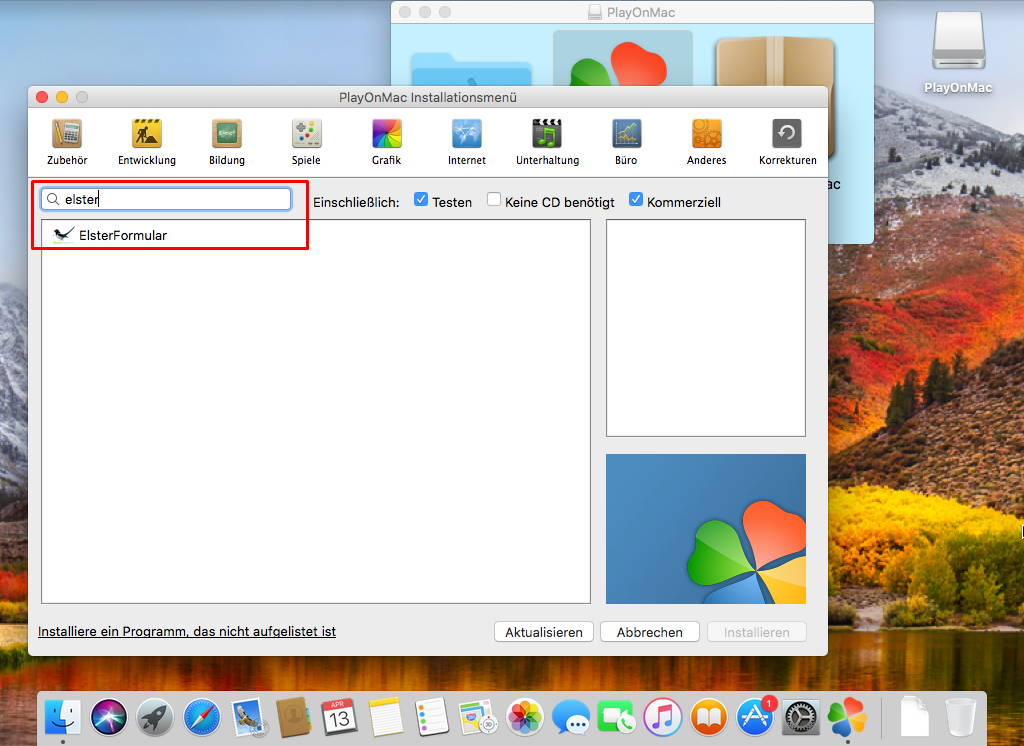





Pingback: Elster-Formular auf dem Apple Mac nutzen – Technikberater Blog
Es sind durchaus 8GB zu empfehlen, damit man dem Windows-System 4GB zur Verfügung stellen kann. Mehr schaden natürlich auch nicht. Allerdings sollte es auch mit weniger gehen, dann muss man aber mit schlechterer Performance rechnen.
Vielen Dank. Ich hab es jetzt nach der Anleitung schon drei mal versucht zu installieren. Aber Elster meldet immer einen Fehler namens Eric List und ich weiß absolut nicht woran es liegt.
Hmm, das ist merkwürdig. Leider ändern sich die Programme und auch das OS so schnell, dass immer mal wieder Sachen, die gestern noch klappten heute, nicht mehr funktionieren. Ich habe gerade versucht das Elster zu aktualisieren und das will auch nicht mehr. Zum Glück gibt es auch eine andere, sicher funktionierende Methode, die leider etwas umständlicher ist. Man braucht aber auch keine Windows-Lizenz. Hier https://developer.microsoft.com/en-us/microsoft-edge/tools/vms/ findet man Windows Images für verschiedene VMs, die ohne Probleme für 90 Tage funktionieren. Je nachdem, was man an Software hat, könnte man auf dem Mac Parallels oder VirtualBox verwenden. Letzteres ist kostenlos. Man findet es bei virtualbox.org. Eine Anleitung, wie man solche Virtual Appliances nutzt, gibt’s hier im Blog https://rps-it.de/blog/2016/10/24/virtualbox-ganz-einfach-virtual-appliances/. Ist leider etwas mehr Arbeit, VirtualBox sieht jetzt etwas anders aus, funktioniert aber genauso. Alternativ kann man auch bei Rakuten eine Windows-Lizenz kaufen und Windows auf VirtualBox normal installieren, das geht dann immer. Anleitung auch hier.
Ok, dann bin ich ja beruhigt, dass das Problem nicht an mir liegt. Vielen Dank für die schnelle Antwort.
Ich benötige das System definitiv dauerhaft weil ich pro Jahr mehr als nur eine Erklärung abgeben muss.
Ich werde es dann villt mit Parallels versuchen. Obwohl ich mich da bis jetzt noch nicht dran getraut habe.
Hallo,
das ist echt super, dass das so easy geht.
Wie viel RAM & Festplattenspeicher sollte der Mac denn für diese Programme haben damit alles flüssig läuft?
Mit freundlichen Grüßen
Sophia
Interessant, diese PlayOnMac Software. Ich glaube, inzwischen gibt es Elster auch für Mac. Letztes Jahr funktionierte das bei mir noch. Dieses Jahr kriege ich die Krise. Ich habe keine Lust mehr, Stunden damit zu verbringen und es wird doch nicht fertig und ich finde den Fehler nicht. Ich gebe meine Papiere nun an einer Steuerberatung. Wegen meiner Selbstständigkeit ist es bei mir eh ziemlich kompliziert.
Ich gebe Ihnen völlig recht. Leider wird ElsterFormular wohl komplett eingestellt, also auch für Windows. Da bleibt dann nur noch Elster Web oder der Steuerberater.
Hallo,
ich bekomme immer eine Fehlermeldung bei der Installation von Elster Formular in einem grauen Fenster:
Main: FindResource() failure. (code: 0x00000715)
Dann:
Error in POL_Shortcut
Binärdatei nicht gefunden: pica.exe
Ist das Programm im Standardverzeichnis installiert?
Beim Drücken auf weiter bricht die Installation ab.
Kann mir da jemand helfen?
lg Katharina